ai怎么绘制珍珠项链? ai画珍珠项链的教程
ai中想要画一串珍珠项链,该怎么绘制呢?下面我们就来看看ai中绘制珍珠项链的教程。

1、画一个矩形,填充线性渐变:
第1个色块:RGB值分别为233、230、228
第2个色块:RGB值分别为158、143、138

2、画一个圆,填充色:RGB值分别为235、230、227。执行【对象】菜单——创建渐变网格,弹出【创建渐变网格】:行数、列数输入2,确定。



3、使用【网格工具】创建新的网格点。然后对某些网格点进行填色,填色的RGB值如图所示。


4、再画一个椭圆,填充RGB值分别为247、239、235。执行【对象】菜单——创建渐变网格,弹出【创建渐变网格】窗口,参数保留不变确定。旋转一定角度。使用【直接选择工具】选中网格中心点,填充RGB值分别为189、166、154。
选中椭圆网格,切换到【透明度】面板:混合模式选择正片叠底



5、创建珍珠上的高光:
画一个椭圆,创建渐变网格(创建四周黑,中间白的渐变网格)。选中椭圆渐变网格,切换到【透明度】面板:混合模式:滤色


6、为了使中间高亮,四周呈透明,我们可以缩短中心点的方向手柄,拉长四周网格点的方向手柄。使用【直接选择工具】选中四周的网格点,将不透明度调整为30%。再多复制几个高光网格,缩小或者是变形一下。



7、在珍珠底部打造出一些阴影效果:
画一个白色椭圆,四周网格点白色不透明度:0%。然后创建渐变网格,中心网格点填充:R= 140、G =140、B =140。选中整个椭圆网格,切换到【透明度】面板:
混合模式:正片叠底,然后不断地按CTRL+[,将椭圆网格置于珍珠的后层。



8、这里看图示,珍珠里面因为含有网格,所以不能创建散点画笔笔刷。
我们需要下载一个插件:本文上部分提供下载,然后解压后,把MeshTormentor.aip插件粘贴到D:\Program Files\Adobe\Adobe Illustrator CS6\Plug-ins目录下,我这里因为AI是安装在D盘的,所以是这个安装目录。
然后保存原AI文件,然后重新打开,选择【窗口】菜单——Mesh Tormentor。


9、选择珍珠组,点击Mesh Tormentor窗口里的Make BMP图标。然后再次创建散点画笔,这个时候可以成功创建散点画笔。


10、画一条路径,应用刚才创建的散点画笔笔刷,然后双击散点画笔笔刷,调整大小、间距。然后执行对象菜单——扩展外观,点击Mesh Tormentor窗口里的Convert BMG into mesh图标,然后将每颗珍珠的前后顺序借助Shift+Ctrl+]调一下



11、调整一下每颗珍珠的大小,注意前大后小。


12、继续添加阴影:
画一个椭圆,然后填充径向渐变:棕色(RGB#9E8F8A)到白色的径向渐变。
切换到【透明度】面板:
混合模式:正片叠底
现在我们想要隐去阴影的一部分,使得珍珠串在光照的照射下看上去更加的真实。
选择相邻珍珠的网格部分(图3),执行【对象】菜单——路径——偏移路径。
弹出【偏移路径】窗口:
位移:0px
然后切换到【图层】面板,把相邻珍珠的偏移路径放到珍珠阴影的上层,然后同时选中相邻珍珠的偏移路径和珍珠阴影,执行【对象】菜单——剪切蒙版——建立,这里我们可以看到阴影的一部分被隐去了(图7)。
现在我们要按照上面的方法,对每一颗珍珠与相邻珍珠都添加上阴影。



13、最后成品如图所示

以上就是ai绘制珍珠项链的教程,希望大家喜欢,请继续关注脚本之家。
相关推荐:
相关文章
 ai怎么画纸飞机?ai中系那个要设计一个纸飞机,该怎么画纸飞机呢?下面我们就来看看ai设计纸飞机形状的教程,需要的朋友可以参考下2018-03-08
ai怎么画纸飞机?ai中系那个要设计一个纸飞机,该怎么画纸飞机呢?下面我们就来看看ai设计纸飞机形状的教程,需要的朋友可以参考下2018-03-08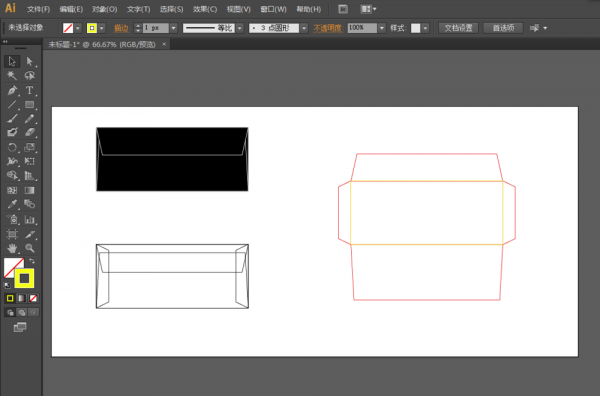 ai怎么设计信封?ai中想要画信封,该怎么华新峰,并绘制信封的展开图呢?下面我们就来看看ai绘制信封展开图的教程,需要的朋友可以参考下2018-03-08
ai怎么设计信封?ai中想要画信封,该怎么华新峰,并绘制信封的展开图呢?下面我们就来看看ai绘制信封展开图的教程,需要的朋友可以参考下2018-03-08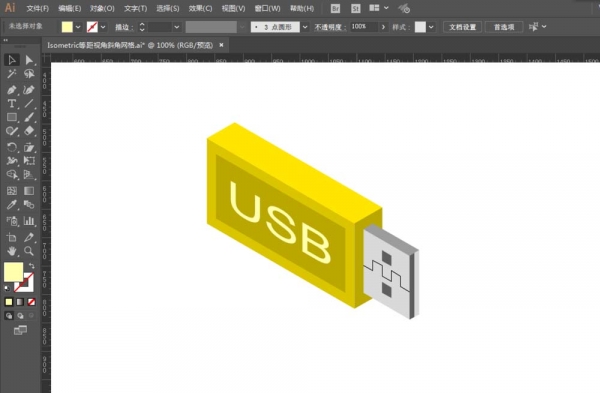 ai怎么设计一跨立体逼真的USB小U盘?ai中想要设计一款逼真的U盘,该怎么设计呢?下面我们就来看看ai设计U盘的教程,需要的朋友可以参考下2018-03-08
ai怎么设计一跨立体逼真的USB小U盘?ai中想要设计一款逼真的U盘,该怎么设计呢?下面我们就来看看ai设计U盘的教程,需要的朋友可以参考下2018-03-08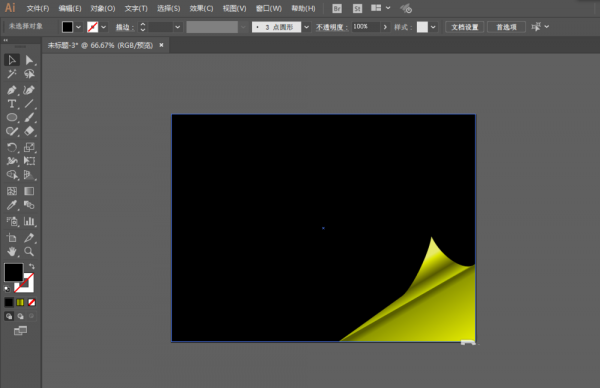 ai怎么设计卷页效果?ai中想要制作一个翻页效果,该怎么制作翻页效果呢?下面我们就来看看ai翻页效果的设计方法,需要的朋友可以参考下2018-03-08
ai怎么设计卷页效果?ai中想要制作一个翻页效果,该怎么制作翻页效果呢?下面我们就来看看ai翻页效果的设计方法,需要的朋友可以参考下2018-03-08 ai怎么画笔记本?ai中想要绘制一款立体的笔记本电脑,该怎么设计呢?下面我们就来看看使用ai设计笔记本标志的教程,需要的朋友可以参考下2018-03-07
ai怎么画笔记本?ai中想要绘制一款立体的笔记本电脑,该怎么设计呢?下面我们就来看看使用ai设计笔记本标志的教程,需要的朋友可以参考下2018-03-07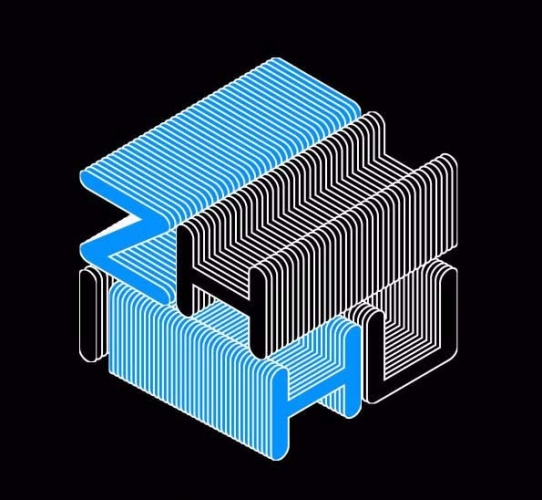 ai怎么设计方块倾斜堆叠的字体效果?ai中想要设计一款堆叠的文字,该怎么设计这种效果呢?下面我们就来看看详细的教程,需要的朋友可以参考下2018-03-06
ai怎么设计方块倾斜堆叠的字体效果?ai中想要设计一款堆叠的文字,该怎么设计这种效果呢?下面我们就来看看详细的教程,需要的朋友可以参考下2018-03-06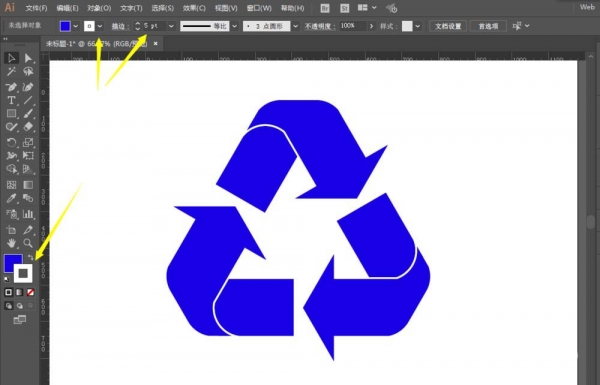 ai怎么画环保图标?ai中想要设计一款可利用的图标,该怎么设计环保图标呢?下面我们就来看看使用ai设计可循环利用标志的教程,需要的朋友可以参考下2018-03-05
ai怎么画环保图标?ai中想要设计一款可利用的图标,该怎么设计环保图标呢?下面我们就来看看使用ai设计可循环利用标志的教程,需要的朋友可以参考下2018-03-05
ai怎么设计黄金比例的鸟儿logo? ai黄金比例图标的设计方法
ai怎么设计黄金比例的鸟儿logo?ai中想要设计一款黄金比例的标志,该怎么设计呢?下面我们就来看看ai黄金比例图标德尔设计方法,需要的朋友可以参考下2018-03-05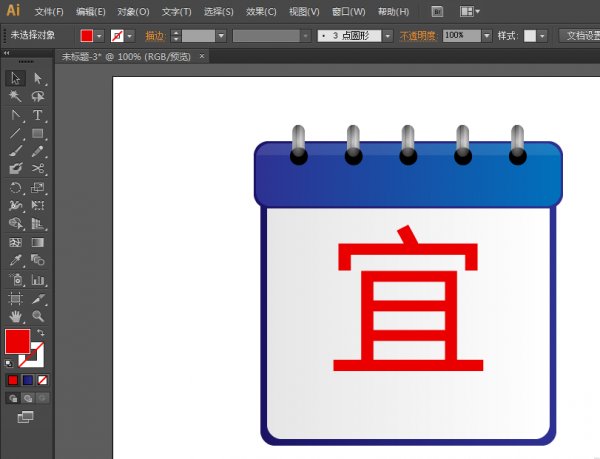
ai怎么绘制一个日历效果图app图标? ai设计日历标志的教程
ai怎么绘制一个日历效果图app图标?想要设计一个日历app效果,该怎么设计呢?下面我们就来看看ai设计日历标志的教程,需要的朋友可以参考下2018-03-02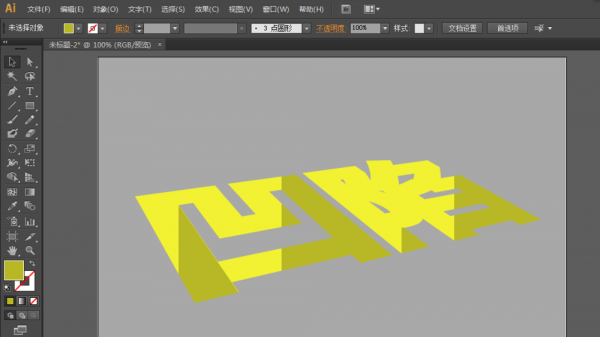 ai怎么设计凹陷效果的字体?ai中想要设计一款带有凹陷的文字,该怎么设计呢?下面我们就来看看ai凹陷文字的设计方法,需要的朋友可以参考下2018-03-02
ai怎么设计凹陷效果的字体?ai中想要设计一款带有凹陷的文字,该怎么设计呢?下面我们就来看看ai凹陷文字的设计方法,需要的朋友可以参考下2018-03-02




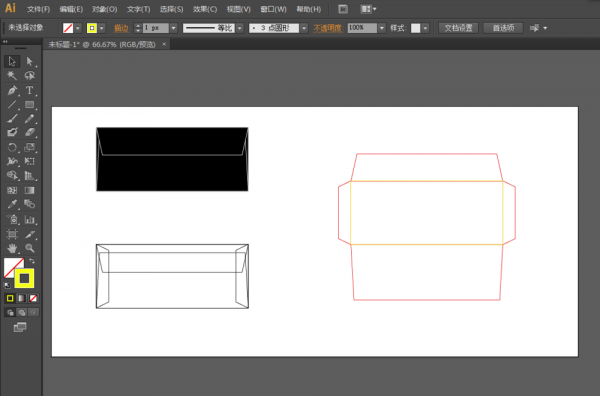
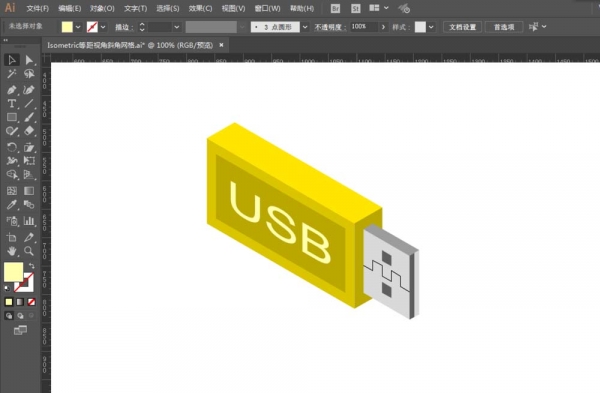
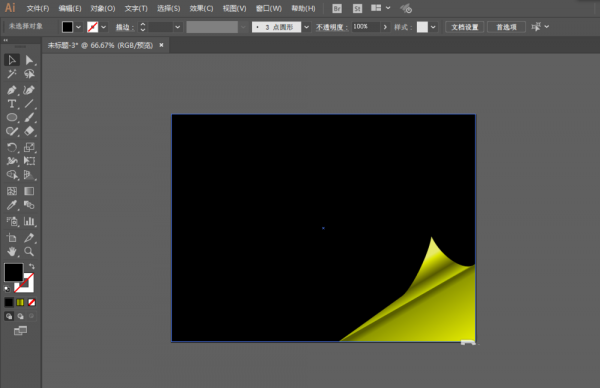

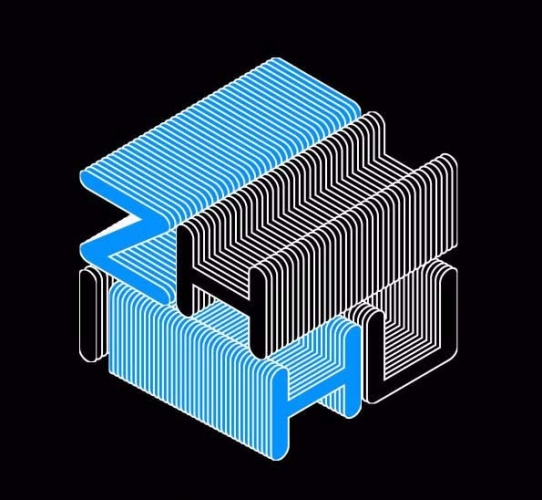
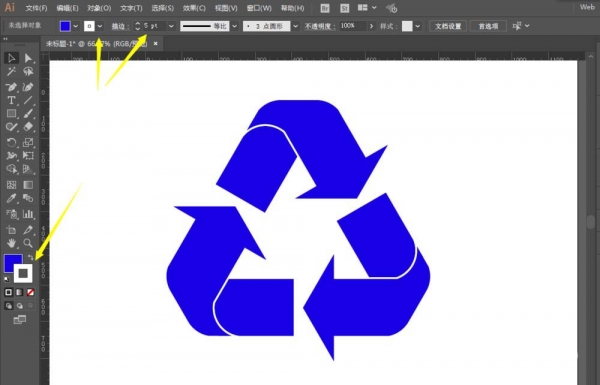

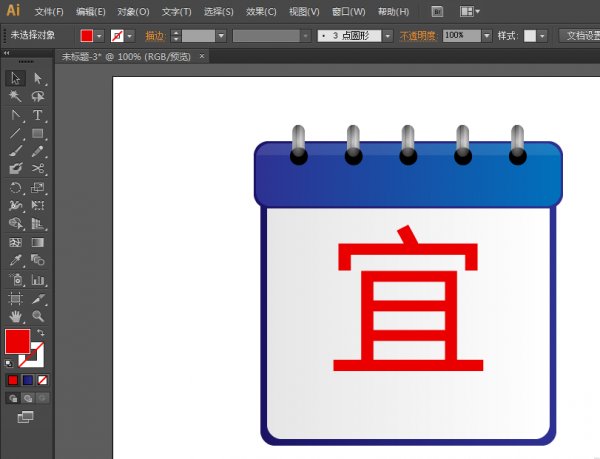
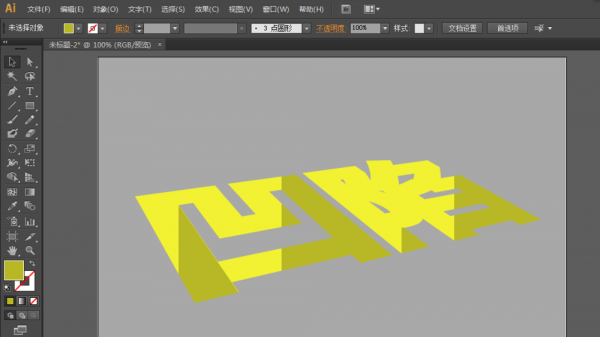
最新评论